一般情况下,win8系统自带的默认输入法一直都是中文的,在玩游戏时一按键盘就会出现打字界面,每次进游戏都要切换成英文,非常麻烦。所以本教程来教大家修改win8的默认输入法的方法。
推荐:win8免激活系统下载
具体方法如下:
windows7 - 1、首先点击右下角的输入法图标,出现菜单,点击“语言首选项”,会出现语言对话框;
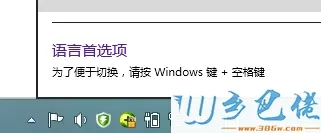
windows8 - 2、如果不会这样打开,也可以通过控制面板打开“语言”选项;
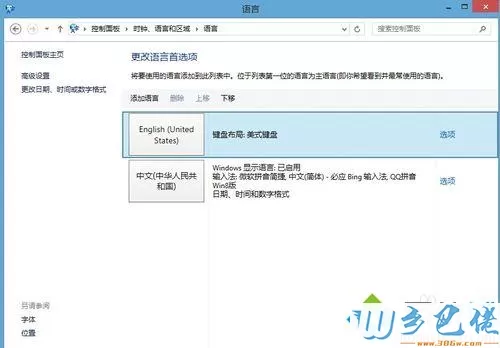
windows10 - 3、点击英语的那个选项,即“键盘布局:美式键盘”,再点击上面的上移,就可以把英语设为默认输入法了;
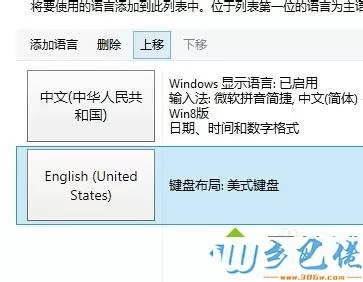
xp系统 - 4、有的人在语言选项中没有英语,这就可以点击“添加语言”,在其中选择“英语”即可;
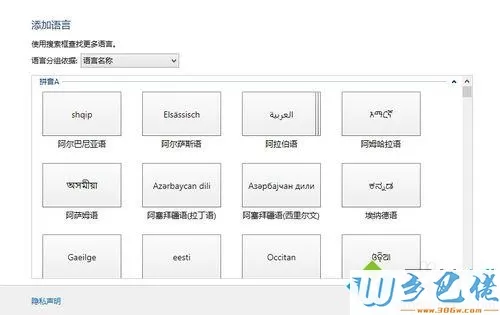
纯净版 - 5、默认就是英文了;
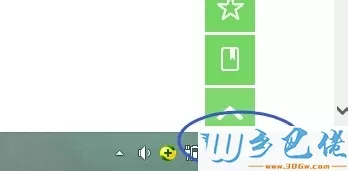
U盘系统 - 6、游戏中也就正常了,不会出现操作变成打字了。

以上教程分享win8玩游戏按键盘出现中文输入法变成英文输入法的方法,以后打开游戏输入法就出现英文输入法了。


 当前位置:
当前位置: